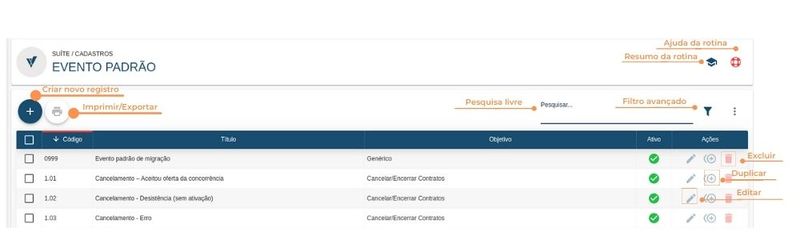Eventos Padrão
Rotina
Service Desk/ Cadastros/ Eventos Padrão
Faturamento / Cadastros / Eventos Padrão
Objetivo da rotina
Permite o cadastro e o gerenciamento de Eventos Padrões, que são ações eventuais que proporcionam cancelamentos e encerramentos de contratos por determinados motivos. Por exemplo: Cancelamento de Contrato (Individual), Cancelamento de Contratos em Lote, Encerramento de Contrato, Geração de Valores Eventuais Suspensão de Contrato e Bloqueio Administrativo de Contrato.
Principais conceitos
- Contrato: É um agrupador de informações, onde é possível determinar um cliente, serviço contratado, valor a ser cobrado, regras de cobrança, entre outras informações.
- Valores Eventuais: Cobranças extras ou descontos concedidos em determinado mês do valor original do contrato do cliente. Pode ser contabilizado por contrato ou diretamente por agrupador.
Requisitos
Esta rotina não possui processos que a antecedem.
Visão geral
A seguir serão apresentados os principais ícones de ação que você utilizará nesta rotina.
Resumo da Rotina ![]() : Aqui você vê informações sobre as principais funções da rotina.
: Aqui você vê informações sobre as principais funções da rotina.
Ajuda da Rotina ![]() : Ao clicar no ícone, você é direcionado à pagina da Wiki com o conteúdo sobre a rotina.
: Ao clicar no ícone, você é direcionado à pagina da Wiki com o conteúdo sobre a rotina.
Filtro Avançado ![]() : Utilize filtros para buscar itens da rotina.
: Utilize filtros para buscar itens da rotina.
Pesquisar: Faça uma pesquisa livre por palavras e itens da rotina.
Ações da rotina
Como cadastrar um Evento Padrão
1. Para adicionar um novo Evento Padrão, clique no botão "Criar Novo Registro" ![]() .
.
2. Na janela, insira as informações necessárias nos campos, respeitando as obrigatoriedades de preenchimento. Siga os seguintes passos:
- No campo Código, preencha com um número para classificação e ordenação do cadastro;
- Em Título, dê um nome ao Evento Padrão;
- Em Descrição Padrão, insira o texto que será utilizado sempre que esse Evento Padrão for selecionado.;
- No campo Objetivo, indique em que contexto o Evento Padrão será utilizado (Genérico, Cancelar/Encerrar Contratos, Valores Eventuais, Cancelamento de Contratos em Lote, Suspender Contratos e Bloqueio Administrativo).
- Em Ativo, defina o status;
- Clique em SALVAR NOVO.
Como editar um Evento Padrão
1. Clique no ícone "Editar" ![]() , na linha do Evento Padrão que deseja editar e faça as alterações necessárias. Todas as configurações explicadas acima podem ser editadas ao clicar neste ícone.
, na linha do Evento Padrão que deseja editar e faça as alterações necessárias. Todas as configurações explicadas acima podem ser editadas ao clicar neste ícone.
2. Para concluir, clique em SALVAR EDIÇÃO.
Como duplicar um Evento Padrão
1. Clique no ícone "Duplicar" ![]() na linha do evento padrão que deseja duplicar. A duplicação serve para copiar os dados preenchidos em outro cadastro, facilitando a criação de um novo Evento Padrão.
na linha do evento padrão que deseja duplicar. A duplicação serve para copiar os dados preenchidos em outro cadastro, facilitando a criação de um novo Evento Padrão.
2. Para concluir, clique em SALVAR NOVO.
Como excluir Eventos Padrão
1. Clique no ícone "Excluir" ![]() na linha do Evento Padrão que deseja excluir.
na linha do Evento Padrão que deseja excluir.
2. Confirme a exclusão. Essa ação não poderá ser revertida.
Obs: Os registros padrão do sistema não podem ser excluídos. Registros que estejam referenciados em algum outro cadastro não podem ser excluídos.
Como imprimir/exportar cadastros da rotina
1. Selecione o(s) cadastro(s) que você deseja imprimir/exportar. Para selecionar toda a listagem, clique na caixa superior de seleção.
2. Clique no botão "Imprimir/Exportar" ![]() .
.
3. Selecione o formato em que você deseja imprimir/exportar os dados: "IMPRIMIR", ".PDF" ou ".CSV".
4. O arquivo escolhido será Impresso ou Exportado, conforme sua preferência.
Como ver o histórico de um Evento Padrão
Para verificar o histórico de criação/edição de um registro, clique sobre a linha do registro e depois em "Histórico". Você verá informações como data/hora, operação realizada (criação/edição) e responsável. Para verificar detalhes da edição, pressione o botão "Registro Editado", que também indica o número total de campos editados. Toda criação, edição e restauração ficarão registradas no histórico.
Rotinas relacionadas
Faturamento / Análises / Contratos - Eventos
Faturamento / Operações / Dashboard - Contratos (Nova), menu Contratos - Manutenção > Ir para a página do contrato, menu Eventos